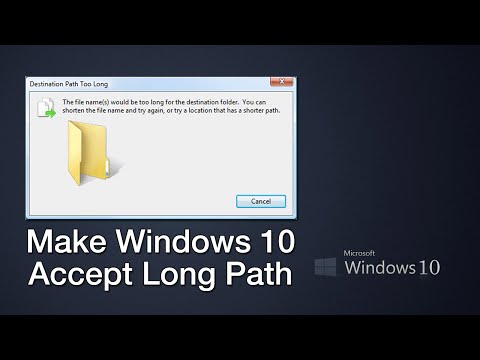Šī noklusējuma atrašanās vieta tiks nosūtīta uz jebkuru lietojumprogrammu, kurā izmantoti Windows atrašanās vietas pakalpojumi, tostarp Maps, Cortana, Laiks un Microsoft Edge.
Kāda iemesla dēļ šī opcija nav pieejama galvenajā lietotnē Iestatījumi. Tā vietā Microsoft to ir paslēpis lietotnē Maps. Bet neuztraucieties: neskatoties uz šī iestatījuma atrašanās vietu, tas ne tikai attiecas uz lietotni Maps. Tas attiecas uz katru lietojumprogrammu, kas izmanto Windows 10 atrašanās vietas pakalpojumus.
Lai piekļūtu opcijai, izvēlnē Sākt atveriet lietotni "Kartes". Noklikšķiniet vai pieskarieties pogai "…" loga augšējā labajā stūrī un atlasiet "Iestatījumi".



Ja jūs izmantojat stacionāru galda datoru, izvēle ir skaidra - izmantojiet adresi, pie kura atrodas dators. Ja izmantojat klēpjdatoru vai planšetdatoru, kas pārvietojas starp atrašanās vietām, jūs, iespējams, vēlēsities izvēlēties adresi, kuru jūs visbiežāk lietojat ierīcē.